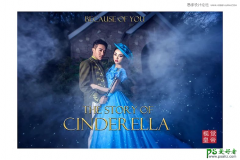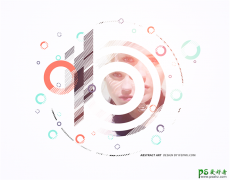当前位置:PS爱好者教程网主页 > PS照片处理 > 教程
ps美化照片教程:把树荫下的小女孩生活照调出甜美的韩系粉黄色(7)
时间:2016-06-01 10:28 来源:ps美化照片教程 作者:韩系粉黄色 阅读:次
7、现在我们给图片右上角区域增加一些高光。 新建一个图层,按字母键“D”把前,背景颜色恢复到默认的黑白,然后选择菜单:滤镜 > 渲染 > 云彩,确定后把混合模式改为“滤色”;按住Alt键在点蒙版图标添加黑色蒙版,然后用透明度较低的柔边白色画笔把图片右上角区域涂亮一点,如下图。
<图15>
8、创建纯色调整图层,颜色设置为橙黄色:#F1DC66,确定后把混合模式改为“叠加”,不透明度改为:30%;按住Alt键,然后点击蒙版图标添加黑色蒙版,再用透明度较低的柔边白色画笔把右上角区域擦出来,效果如下图。
<图16>
最新教程
推荐教程